D780 / Z 9 / Z 8 / Z 7II / Z 6II / Z 7 / Z 6 / Z 5 / Z 50
Al conectar una Z 9, Z 8, Z 7II, Z 6II, Z 7, Z 6, Z 5 o Z 50, podrá encuadrar las fotografías en la ventana live view. Si está utilizando una D780, abra la ventana de live view haciendo clic en el botón Lv.
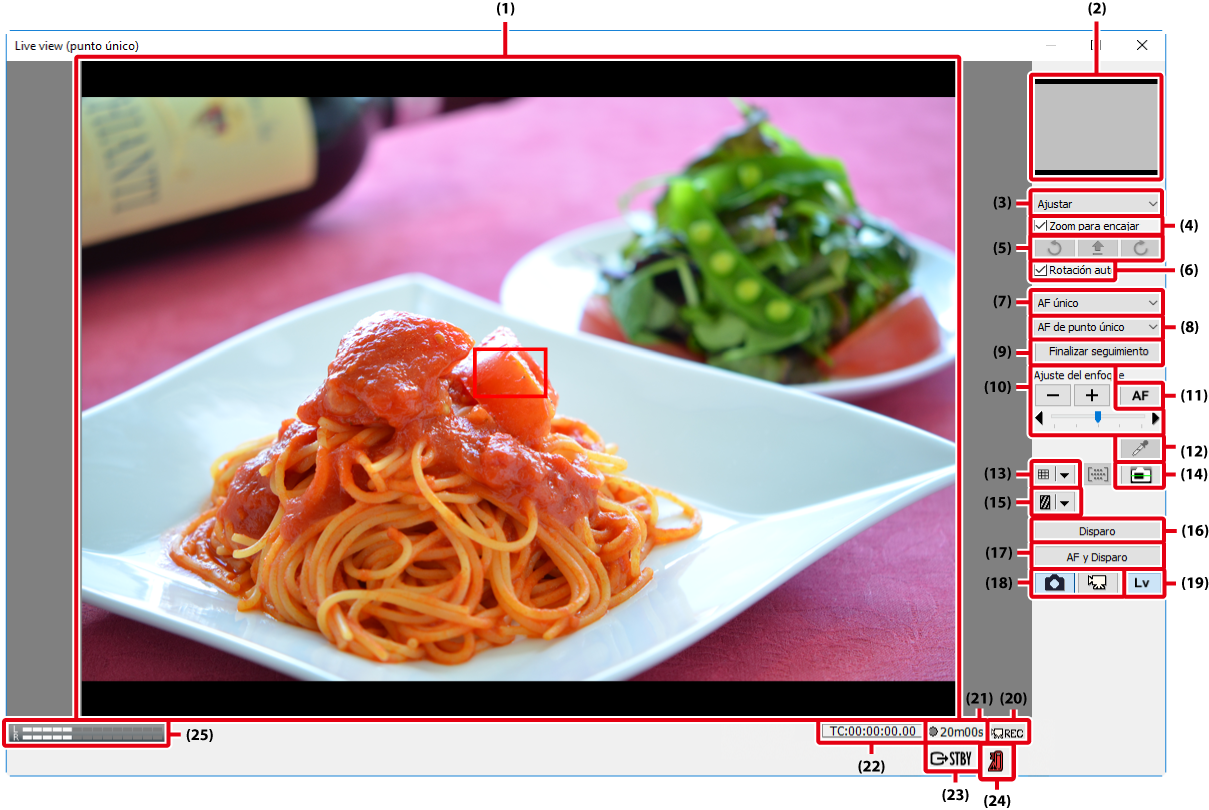
| (1) |
Área de imagen Muestra la vista a través del objetivo de la cámara, actualizada en tiempo real, con el punto de enfoque ( |
|---|---|
| (2) |
Zona de navegación Cuando se aumenta el zoom en live view, la ventana de navegación muestra la posición del área que se está visualizando actualmente en la pantalla. |
| (3) |
Factor de ampliación Seleccione una relación de zoom para acercar o alejar el zoom en la zona de imagen. |
| (4) |
“Zoom para encajar” Ajusta automáticamente la visualización live view a la zona de imagen. |
| (5) |
Botones de rotación Gire la imagen live view en la zona de imagen. |
| (6) |
“Rotación auto.” Si selecciona esta opción, la imagen live view girará automáticamente con la cámara. |
| (7) |
Modo de enfoque Seleccione un modo de enfoque para live view o para la grabación de vídeos. |
| (8) |
Modo zona AF Seleccione una opción del modo zona AF para autofoco live view. |
| (9) |
Botón “Finalizar seguimiento” Finaliza el seguimiento del sujeto o finaliza el enfoque del sujeto seleccionado por la cámara usando AF de zona automática. Disponible solamente al seleccionar AF seguimiento sujeto (Z 9 y Z 8 solamente) o AF de zona automática para el modo de zona de AF. |
| (10) |
“Ajuste del enfoque” Haga clic en estos botones para ajustar el enfoque por la cantidad seleccionada con el control deslizante. Haga clic en + para alejar el punto de enfoque de la cámara, o en – para acercarlo. |
| (11) |
Botón “AF” Haga clic para iniciar detección de fase híbrida/autofoco de detección de contraste; vuelva a hacer clic para finalizar el autofoco. |
| (12) |
Botón de balance de blancos puntual Haga clic en este botón y, a continuación, haga clic en la vista previa de la zona de imagen para ajustar el preajuste manual de balance de blancos al valor de muestra (balance de blancos puntual). |
| (13) |
Botón cuadrícula de encuadre Muestra u oculta una cuadrícula de encuadre. |
| (14) |
Botón horizonte virtual Muestra u oculta un horizonte virtual. |
| (15) |
Botón de altas luces Pulse para activar o desactivar la pantalla de altas luces. Las altas luces se indican mediante sombras; pulse |
| (16) |
“Disparo” Tome una fotografía. |
| (17) |
“AF y Disparo” Enfoque utilizando AF híbrido y luego tome una foto. No se tomará ninguna fotografía si la cámara no puede enfocar. |
| (18) |
Botones “Selector live view” Seleccione Fotografía live view o Vídeo live view. No disponible al seleccionar Activa los controles en la cámara. |
| (19) |
Botón “LV” Haga clic para iniciar o detener live view. |
| (20) |
Botón “REC” Inicia o detiene la grabación de vídeo. La grabación de vídeo finaliza automáticamente cuando finaliza live view, cuando se alcanza la duración máxima o cuando no hay más espacio en el dispositivo de almacenamiento. |
| (21) |
Tiempo disponible La cantidad de metraje de vídeo adicional que puede grabarse. |
| (22) |
Código de tiempo (D780 / Z 9 / Z 8 / Z 7II / Z 6II / Z 7 / Z 6 / Z 5) Visualizado al habilitar Registrar códigos de tiempo. La pantalla varía con la opción seleccionada para Fotograma eliminado. |
| (23) |
Vídeo externo (Z 9 / Z 8) Muestra el estado de las grabadoras externas conectadas a través de HDMI cuando
Control grabación externo HDMI (Z 9 / Z 8) está habilitado en el menú Cámara. El vídeo live view se indica mediante |
| (24) |
Advertencia de temperatura (versión del firmware de la Z 9 2.00 o posterior / Z 8) Se visualizará una serie de iconos de advertencia a medida que aumente la temperatura interna de la cámara. Si la temperatura sigue aumentando, aparecerá un temporizador de cuenta atrás en la esquina superior izquierda de la ventana live view. La cámara se apagará automáticamente cuando el temporizador llegue a cero. |
| (25) |
Indicador del nivel del volumen Visualiza el nivel del volumen durante vídeo live view y durante la grabación de un vídeo. |
Enfoque automático live view
Se puede ajustar el enfoque con AF híbrido haciendo doble clic en el sujeto en la pantalla de live view; el efecto es el mismo que hacer clic en el botón AF. Si el autofoco está en curso, hacer doble clic en la pantalla de live view finalizará la operación de enfoque.
Pantalla de cuenta regresiva del modo live view
La temperatura interna de la cámara puede aumentar si se utiliza el modo live liew durante periodos prolongados. Para evitar que se dañen los circuitos internos de la cámara, el modo live view se desactivará automáticamente antes de que la cámara se recaliente. Se mostrará una cuenta regresiva 30 seg. antes de que finalice el modo live view. A temperatura ambiente alta, esta pantalla aparecerá inmediatamente cuando se haya seleccionado el modo live view. Para obtener más información sobre live view, consulte el manual de la cámara.
Live view
Dependiendo del modo de la cámara, algunas funciones podrían desactivarse durante live view. En dicho caso, finalice live view y vuelva a intentarlo.
Uso de los controles de la cámara
Si selecciona Activa los controles en la cámara en el menú Cámara, los ajustes de la cámara se pueden configurar tanto en Camera Control Pro 2 como mediante los controles del cuerpo de la cámara. Algunos ajustes no se pueden configurar con Camera Control Pro 2 o con los controles del cuerpo de la cámara.
La cuadrícula de encuadre
Haga clic en el botón ![]() de la pantalla de cuadrícula para seleccionar entre las siguientes cuadrículas:
de la pantalla de cuadrícula para seleccionar entre las siguientes cuadrículas:
- 3 × 3: Una cuadrícula con tres líneas verticales y horizontales equitativamente espaciadas.
-
Personalizada: Seleccionar esta opción muestra el siguiente diálogo en donde podrá seleccionar el número y el grosor de las líneas de la cuadrícula de encuadre.
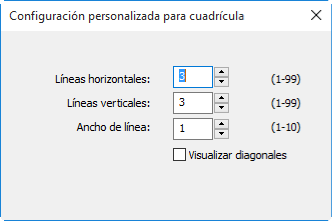
-
Color: Seleccionar esta opción muestra el siguiente diálogo en donde podrá seleccionar el color de las líneas de la cuadrícula de encuadre.
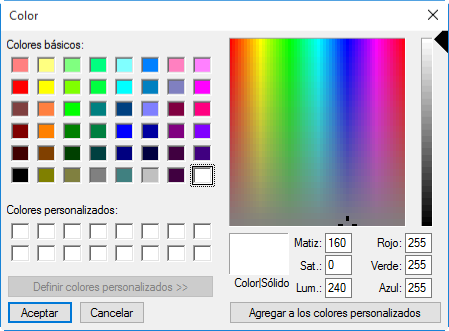
Precaución: Encuadre de fotos HLG en live view
Incluso las pantallas compatibles con HLG no reproducirán los colores con precisión en live view si HLG está habilitado en cámaras compatibles con la selección del modo de tono. Sin embargo, los colores se reproducirán con precisión al ver las fotos HLG en pantallas compatibles con HLG usando NX Studio.
Balance de blancos puntual
El balance de blancos puntual no está disponible durante la fotografía live view con cámaras distintas a la D780 o cuando se selecciona Activa los controles en la cámara en el menú Cámara, se elige una opción distinta de preajuste manual para el balance de blancos, o el valor actualmente seleccionado para el balance de blancos de preajuste manual está protegido. El balance de blancos puntual tampoco está disponible al seleccionar una opción distinta de Desactivado para Modo HDR (excluyendo Z 9 / Z 8 / Z 7II / Z 6II / Z 5) o cuando se asigna la grabación de vídeos al disparador en el menú de configuraciones personalizadas de la cámara y si el selector de live view está en la posición de vídeo (excluyendo Z 9 / Z 8 / Z 7II / Z 6II / Z 5 / Z 50). El balance de blancos puntual tampoco está disponible al seleccionar C15 (versión de firmware de la Z 9 5.00 o posterior), C30, C60 (para la Z 9, versión de firmware 3.00 o posterior) o C120 para Modo de disparo.
Espejo arriba (D780)
En el modo de disparo espejo arriba, los botones AF y Disparo y Disparo cambian a AF y Mup y Espejo arriba, respectivamente. Ambos pueden usarse para capturar imágenes en el modo espejo arriba: en el primer caso, la imagen será capturada después de que la cámara enfoque, mientras que en el segundo caso, la imagen será capturada al pulsar el botón.
Calidad de imagen live view
Cuando la cámara y el PC están conectados a través de una red inalámbrica, la tasa de actualización de live view en Camera Control Pro 2 podría disminuir debido a las condiciones de la red, provocando que la pantalla tiemble. Esto se puede solucionar haciendo clic derecho (o en macOS, control y clic) en la pantalla live view para ver el menú Calidad de imagen live view y seleccionando Prioridad a la velocidad de fotogramas, lo que ofrece una tasa de actualización mejor que Prioridad a la calidad.

 ) superpuesto. El punto de enfoque puede desplazarse a una nueva ubicación haciendo clic en la zona de imagen. Si la detección de rostros u ojos está activada, el punto de enfoque (
) superpuesto. El punto de enfoque puede desplazarse a una nueva ubicación haciendo clic en la zona de imagen. Si la detección de rostros u ojos está activada, el punto de enfoque ( ) se moverá automáticamente hacia los rostros u ojos detectados por la cámara. Del mismo modo, si la detección de cara u ojo de animales está activa, el punto de enfoque (
) se moverá automáticamente hacia los rostros u ojos detectados por la cámara. Del mismo modo, si la detección de cara u ojo de animales está activa, el punto de enfoque (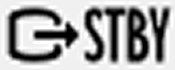 y la grabación de vídeo mediante
y la grabación de vídeo mediante  .
.